みなみです。
スマホの使用状況を見てみると、私の場合、アプリが一番使用量が多いです。

LINEが一番大きいですね。
LINEは、トーク履歴がかなり容量を使っています。
トークには文字だけじゃなく、スタンプや画像や動画もありますからね。
長い期間のトーク履歴があると、かなりの容量になると思います。
そこで、定期的に必要のなくなったトーク履歴は削除することをおすすめします。
というわけで、今回はLINEのトーク履歴を削除する方法をご紹介します。
LINEのトーク履歴を削除する方法
トーク履歴を削除すると、そのトークの中でやりとりした画像や動画も削除されてしまいます。
大事な画像などは、ダウンロードするかLINEの中のアルバムに保存しておくことをおすすめします。
では、トーク履歴を削除する方法をご紹介します。
1.トーク編集を開く
右上の縦の「…」をタップ(1)すると、「トーク編集」のウインドウが表示されるので、「トーク編集」(2)をタップします。

2.削除するトークを選択する
「トークリスト編集」の画面になるので、削除するトークのチェックボックスをタップしてチェックを入れます。
チェックしたら下の「削除」をタップします。

すると、削除の確認ウインドウが表示されるので「削除」をタップするとトークが削除されます。

以上でトーク履歴は削除できます。
まとめ
トーク履歴を削除したら、数ギガバイトも空き容量が増えたという方もいました。
何年も同じスマホでLINEを使ってて、一度も削除していない場合、かなりの容量が空くこともあるので、一度確認してみるといいですね。



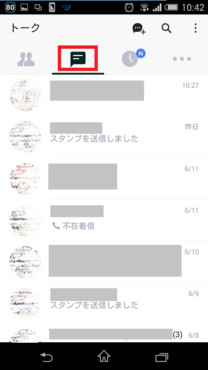


コメント